Regarding rows not in pivot tables … It has NOT been my experience in Excel 2010 that ShowDetail ALWAYS evaluates to True. I thought it did but I didn’t realize that I needed to be on the summary row for this property to work as expected. Second of all, I didn’t realize the summary row by default is UNDER the grouped rows. Testing for collapsed/expanded became much clearer once I changed that setting to have the summary row above the grouped rows (in the Ribbon: Data > Outline, Show the Outline Dlg Box).
If my selected cell is on the summary row, the ShowDetail evalutes to True if the grouped records are showing, and to False if they are not. The key for me was being on the summary row to see that behavior work this way. Having the child/grouped rows above by default really threw me.
Here’s my macro, which dynamically expands and collapses the grouped records tied to the summary row when I select a cell on a summary row. And, it makes my cell in column A bold if the section is expanded. This macro does not run if I’ve selected more than one cell.
Note that worksheet protection prevents expanding and collapsing groups of cells. My worksheet is protected, so I unprotect the sheets to expand/collapse then reprotect them after. (A possible improvement would be for me to just unprotect/protect just the current sheet instead of all of them.)
Private Sub Worksheet_SelectionChange(ByVal Target As Range)
'TOGGLE SHOW/HIDE ROW
If Target.Cells.Count = 1 Then
If (Target.EntireRow.OutlineLevel = 1) And (Target.Offset(1, 0).EntireRow.OutlineLevel = 2) And _
(Target.Column < 15) Then
Call Macros.ProtShts(False)
Target.EntireRow.ShowDetail = Not Target.EntireRow.ShowDetail
If Target.EntireRow.ShowDetail = True Then
Range(Cells(Target.Row, 1), Cells(Target.Row, 14)).Font.Bold = True
Else
Range(Cells(Target.Row, 1), Cells(Target.Row, 14)).Font.Bold = False
End If
Call Macros.ProtShts(True)
End If
End If
End Sub
Remember, I set my summary row to be above the grouped records. If your summary row is below the grouped records (the default) then the offset row reference must be changed to -1, like this:
(Target.Offset(1, 0).EntireRow.OutlineLevel = 2)
Многоуровневая группировка строк
Если у вас имеется большая и сложная таблица на небольшом мониторе (например, ноутбука), то в процессе работы с ней часто возникает желание скрыть часть ненужных в текущий момент данных (строк или столбцов). Основные способы для решения этой проблемы — скрытие строк и группировка. Вот о последнем способе и пойдет речь далее.
Предположим, что мы работаем вот с такой сложной многоуровневой таблицей с данными:
Обратите внимание на то, что в таблице ясно и четко прослеживаются вложенные друг в друга уровни данных. Такую структуру часто можно увидеть в:
- бюджетировании — статьи доходов/расходов группируются в блоки (cost centers) или по географическому признаку (страна-край-город)
- управлении проектами — этапы проектов разбиты обычно на более мелкие подзадачи и действия
- строительных сметах — похожим образом обычно расписываются расчеты расхода материалов и их стоимости при строительстве
- и т.д. — дальше придумайте сами.
Делать такую группировку вручную весьма мучительно, вследствие неудобности и ограниченности средств группировки самого Excel. Поэтому, столкнувшись как-то с подобной задачей в одном из своих проектов, я написал макрос для автоматической группировки подобных списков, которым и хочу тут поделиться. Чтобы применить его к вашему списку, проделайте следующие действия:
Нажмите сочетание клавиш ALT+F11, чтобы открыть редактор Visual Basic. В нем выберите в меню команду Insert — Module, чтобы вставить новый модуль и скопируйте туда текст макроса:
Sub Multilevel_Group()
Dim level As Single, i As Single
Dim start As Single, LastRow As Single
Const FIRST_ROW = 2 'первая строка списка
Const FIRST_COLUMN = 1 'первый столбец списка
Const NUMBER_OF_LEVELS = 3 'количество уровней
Set ws = ActiveSheet
ws.UsedRange.ClearOutline 'убираем все группировки на листе
LastRow = WorksheetFunction.Match("Конец", ws.Columns(FIRST_COLUMN), 0) 'определяем номер последней строки
'проходим во вложенном цикле по уровням и группируем
For level = 1 To NUMBER_OF_LEVELS
start = 0
For i = FIRST_ROW To LastRow
'если нашли начало группы - запоминаем номер строки
If ws.Cells(i, level+FIRST_COLUMN-1) <> "" And _
WorksheetFunction.CountA(ws.Cells(i + 1, FIRST_COLUMN).Resize(1, level)) = 0 Then start = i
'если нашли конец группы - группируем
If WorksheetFunction.CountA(ws.Cells(i + 1, FIRST_COLUMN).Resize(1, level)) > 0 And start > 0 Then
ws.Rows(start + 1 & ":" & i).Group
start = 0
End If
Next i
Next level
End Sub
При необходимости, текст можно слегка подкорректировать под ваши особенности, а именно изменить:
- FIRST_ROW — номер первой строки списка, начиная с которой пойдет группировка. Если у вас шапка не из одной строки или над таблицей есть данные — меняйте.
- FIRST_COLUMN — номер первого столбца списка, с которого начинается анализ и группировка. Если слева от вашей таблицы есть еще колонки, то эту константу также нужно изменить.
- NUMBER_OF_LEVELS — количество уровней (столбцов) для анализа. В приведенном выше примере мы хотим проанализировать три первых столбца, поэтому значение этой константы =3
Важно! Макрос предполагает, что:
- Уровни заполняются по порядку, т.е., например, уровень 3 не может быть написан, если ему не предшествовал уровень 2.
- В первом столбце списка в последней строке должно быть слово Конец, которое необходимо, чтобы макрос понял, где заканчивается список и пора остановиться:
Чтобы запустить добавленный макрос для списка на текущем листе, нажмите сочетание клавиш ALT+F8, выберите в списке наш макрос Multilevel_Group и нажмите кнопку Выполнить (Run).
Ссылки по теме
- Что такое макросы, как их создавать, куда копировать текст макроса на Visual Basic
- Скрытие/отображение ненужных строк и столбцов
|
0 / 0 / 0 Регистрация: 25.04.2006 Сообщений: 5 |
|
|
1 |
|
|
25.04.2006, 19:11. Показов 56936. Ответов 25
Помогите, пожалуйста, я так устала вручную группировать строки. Как написать макрос, чтобы в таблице EXCEL строки автоматом группировались по одинаковым названиям в первом столбце. Т.е. сбоку слева появлялся «плюсик» и можно было группу свернуть или развернуть. В первом столбце названия групп повторяются, а во втором столбце уже идут точные названия, т.е. в первом столбце ткань, а во втором м.б. и драп и ситец. Я хочу сделать группу по первому столбцу ткань.
0 |
|
3 / 3 / 0 Регистрация: 08.09.2011 Сообщений: 111 |
|
|
25.04.2006, 20:27 |
2 |
|
А нужен ли макрос, если есть встроенный инструмент?
0 |
|
0 / 0 / 0 Регистрация: 25.04.2006 Сообщений: 5 |
|
|
25.04.2006, 20:37 [ТС] |
3 |
|
Спасибо буду искать, что это такое
0 |
|
3 / 3 / 0 Регистрация: 08.09.2011 Сообщений: 111 |
|
|
25.04.2006, 20:53 |
4 |
|
По-русски это называется консолидация… http://www.firststeps.ru/
0 |
|
5 / 5 / 3 Регистрация: 17.10.2007 Сообщений: 1,119 |
|
|
25.04.2006, 21:03 |
5 |
|
lullul, Vi mozhete poprobovat’ sovet Tsveta. Vot vam esche odin: idite v menu [bold]Data/Pivot Table[/bold] … vladconn
0 |
|
0 / 0 / 0 Регистрация: 25.04.2006 Сообщений: 5 |
|
|
25.04.2006, 21:34 [ТС] |
6 |
|
Про консолидацию прочитала спасибо, но мне не надо сумировать и т.д. Мне надо просто огромную таблицу привести в более сжатый вид. Одинаковые позиции по первому столбцу сгруппировать так, чтобы сбоку слева появлялся «плюсик» и можно было группу свернуть или развернуть. Чтобы клиент мог сначала выбрать нужную группу в списке и только затем с помощью плюсика её развернуть и искать подробнее что ему надо. Я это обычно делаю в ручную с помощью меню Данные-группа и структура-группировать. Очень хочу эту процедуру автоматизировать
0 |
|
5 / 5 / 3 Регистрация: 17.10.2007 Сообщений: 1,119 |
|
|
25.04.2006, 22:01 |
7 |
|
lullul, Esche variant: MSHFLEXGRID i OLEDB data control! MSHFLEXGRID kak raz dlya vashej zadachi. vladconn
0 |
|
0 / 0 / 0 Регистрация: 25.04.2006 Сообщений: 5 |
|
|
25.04.2006, 22:20 [ТС] |
8 |
|
Всем спасибо, буду стараться
0 |
|
VladConn 5 / 5 / 3 Регистрация: 17.10.2007 Сообщений: 1,119 |
||||
|
25.04.2006, 22:23 |
9 |
|||
|
A, chto-to vrode etogo:
vladconn
0 |
|
Masalov 22 / 5 / 1 Регистрация: 05.09.2010 Сообщений: 370 |
||||
|
26.04.2006, 10:41 |
10 |
|||
|
Выделить ту часть листа где необходима массовая группировка и выполнить макрос:
0 |
|
rank1 |
||||
|
30.04.2006, 23:30 |
11 |
|||
|
У меня тут возникла сходная задачка — нужно было в зависимости от уровня группы в колонке группировать строки. Первое что пришло в голову:
|
|
rank1 |
|
|
30.04.2006, 23:31 |
12 |
|
Для работы необходимо подключить scrrun.dll — для Dictionary |
|
rank1 |
|
|
30.04.2006, 23:33 |
13 |
|
…и курсор должен стоять в той колонке где уровни вложенности указаны. |
|
Сумрак |
|
|
01.05.2006, 22:11 |
14 |
|
Сначала отсортировать придется для группировки… |
|
22 / 5 / 1 Регистрация: 05.09.2010 Сообщений: 370 |
|
|
02.05.2006, 11:11 |
15 |
|
Здесь еще пример группировки, но по номерам параграфа… http://relib.com/forums/Topic846792-11-1.aspx
0 |
|
0 / 0 / 0 Регистрация: 21.02.2014 Сообщений: 14 |
|
|
21.02.2014, 15:24 |
16 |
|
Доброго дня! Мне нужен макрос чтобы из разноцветных строк группировал только бесцветные. Кто-нибудь может мне помочь в этом.
0 |
|
15136 / 6410 / 1730 Регистрация: 24.09.2011 Сообщений: 9,999 |
|
|
21.02.2014, 15:31 |
17 |
|
Артем 1981, приложите пример.
1 |
|
0 / 0 / 0 Регистрация: 21.02.2014 Сообщений: 14 |
|
|
03.04.2014, 12:50 |
18 |
|
Приложил пример (2 вкладки). Макрос должен делать из таблицы во вкладке «до», таблицу такую как во вкладке «после», то есть группировать только строки без выделения цветом.
0 |
|
15136 / 6410 / 1730 Регистрация: 24.09.2011 Сообщений: 9,999 |
|
|
03.04.2014, 13:41 |
19 |
|
Артем 1981, почему группировка «вниз»? Строки 8,9 вроде относятся к 7?
0 |
|
0 / 0 / 0 Регистрация: 21.02.2014 Сообщений: 14 |
|
|
03.04.2014, 14:48 |
20 |
|
Да совершенно верно п.8,9 относятся к п.7, это у меня просто настройка такая.
0 |
Добрый день!
Прошу помочь с написанием макроса, который бы работал следующим образом:
0. На листе создается кнопка «Группировка», которая активирует макрос, при нажатии на нее; кнопка «Сгруппировать», которая группирует все существующие связи; «Разгруппировать», которая разгруппирует их, соответственно.
При нажатии на кнопку «Группировка», происходят следующие процессы:
1. Сбрасываются (удаляются) все действующие группировки на листе;
2. Определяется диапазон работы макроса — со строки № 6 листа (включительно), до строки, в столбце В которой значение «Общий итог» (номер строки не определен!!);
3. Группируются строки, в столбце А которых стоит значение «-«, разумеется каждый набор последовательно идущих строк, удовлетворяющих условие, группируется отдельно, «не задевая» те строки, которые условие не удовлетворяют.
ПС. Если есть вариант решения задачи не макросом, а иным способом — то будет вообще супер!
Пример прилагаю. Благодарю за уделенное время!
This is what i need
i want to group the rows of above screen shot to below screen shot
Tried a lot using macro but not getting proper any one please help me out
Thanks in advance.
asked Jun 7, 2013 at 3:31
Nikhil SurendranNikhil Surendran
9464 gold badges14 silver badges24 bronze badges
2
The simplest way to do this is with a pivot table. With a cell in your table selected, choose Pivot Table from the Insert tab. of the ribbon. Use the settings I show in this image. You can customize the pivot table to remove the Grand Total line.
answered Jun 7, 2013 at 3:42
0

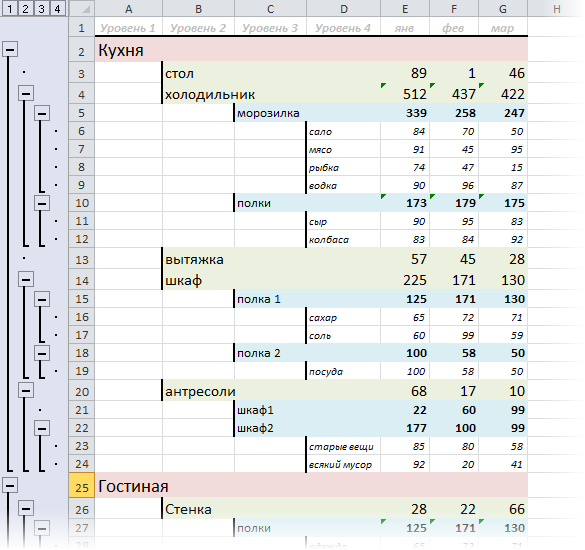


 Если у ВАс есть возможность можно чуть подробнее…
Если у ВАс есть возможность можно чуть подробнее…

